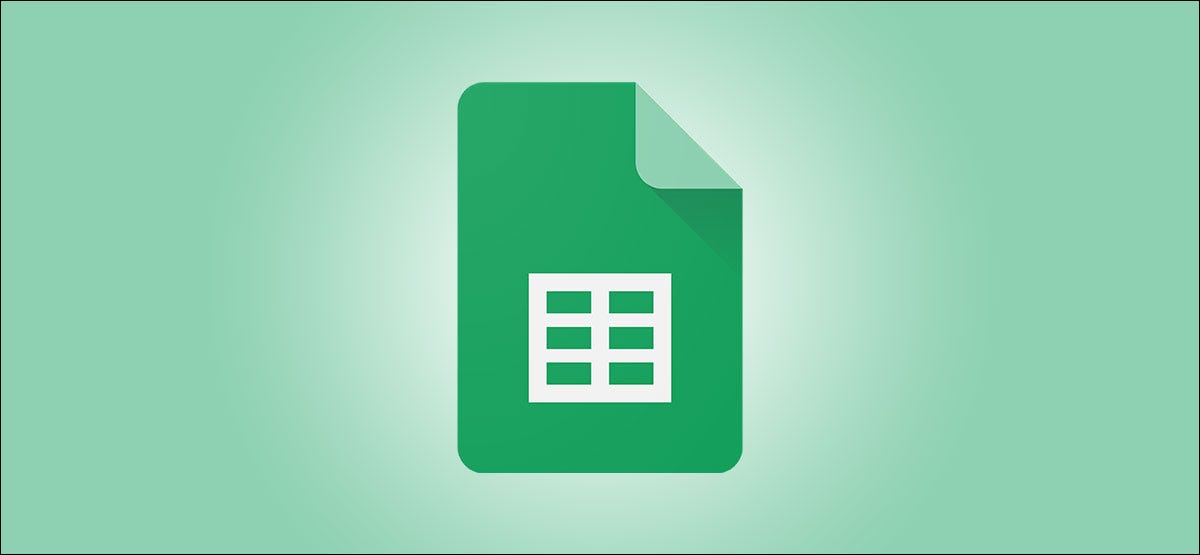
如果您正在创建供其他人使用的Google 表格电子表格,您可以通过使用命名范围重命名列或行来更轻松地引用数据的某些部分。就是这样。
什么是命名范围?
命名范围允许您向一组单元格添加自定义名称,从整列或整行到较小的单元格组。创建命名区域不会覆盖原始单元格引用(A1、A2 等),但在添加新公式时确实可以更轻松地引用这些单元格(以及其中包含的数据)。
使用名称框
将命名范围添加到 Google 表格的最快方法是使用名称框。这是位于编辑栏左侧的框,显示电子表格中当前选定的一个或多个单元格的单元格引用。
首先, 打开您的 Google 表格电子表格 并选择新的列或行。选择行或列后,将名称框中的现有单元格引用替换为新名称,然后按 Enter 键以保存您的选择。
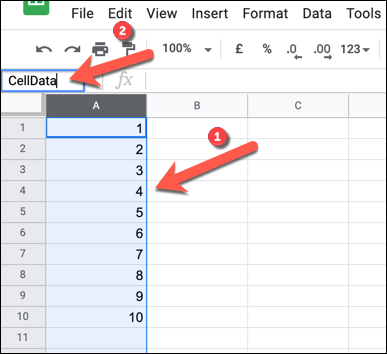
Google 表格会立即将新名称应用于您的列或行。您可以通过按下位于名称框右侧的向下箭头按钮来查看现有命名范围的列表。
命名范围的列表,包括它们的原始单元格引用,将出现在下面的列表中。

您可以单击任何命名范围以选择这些单元格,或按“管理命名范围”对现有命名范围进行更改。
使用命名范围菜单
重命名列或行的另一种方法是使用命名范围菜单。此菜单允许您管理现有命名范围以及创建新命名范围。
在 Google 表格中添加新的命名范围
首先,打开 Google 表格并选择要重命名的行或列。选择列或行后,右键单击所选单元格,然后在上下文菜单中选择“定义命名范围”。
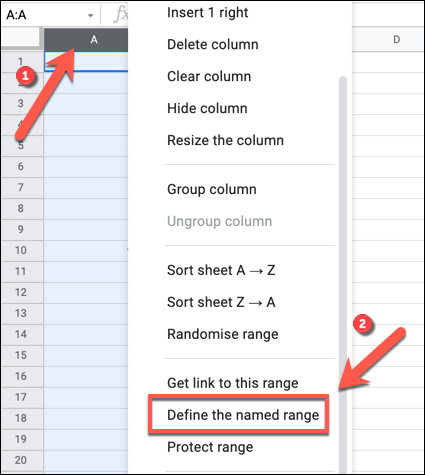
“命名范围”菜单将作为右侧面板打开。在提供的框中键入您选择的名称。您还可以通过更改其下方的单元格引用来更改选定的列、行或更小的单元格范围。
按“完成”保存您的选择。
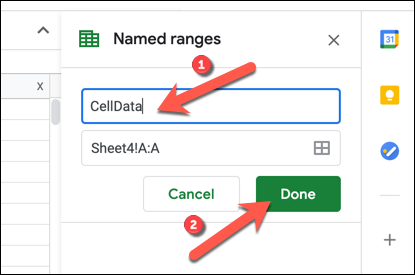
编辑或删除命名范围
要编辑或删除命名范围,请右键单击电子表格中的任何单元格,然后在菜单中选择“定义命名范围”。您将在窗口右侧的侧栏中看到现有命名范围的列表。将鼠标悬停在“命名范围”面板中的名称上,然后按“编辑”按钮。
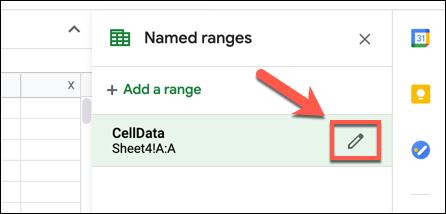
然后,您可以使用提供的框对命名范围进行更改(包括更改名称和它所指的单元格范围)。如果要删除命名范围,请按“删除”按钮。
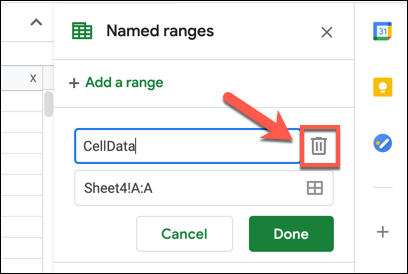
您需要确认您的选择——在弹出框中按“删除”进行确认。
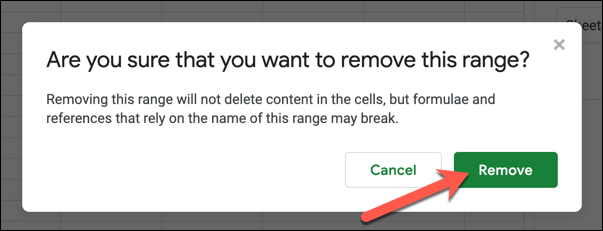
在 Google 表格中使用命名范围
添加新命名范围后,您现在可以在新公式的其他地方引用它。例如,如果您将区域命名为“CellData”,则可以 使用以下公式找到这些单元格中值的中值:
=中位数(单元格数据)命名区域 (CellData) 将原始单元格引用替换为公式中的列、行或单元格区域。例如,如果 CellData 是 A 列中所有单元格的命名范围,您可以使用 A:A 或 CellData 来引用这些单元格。
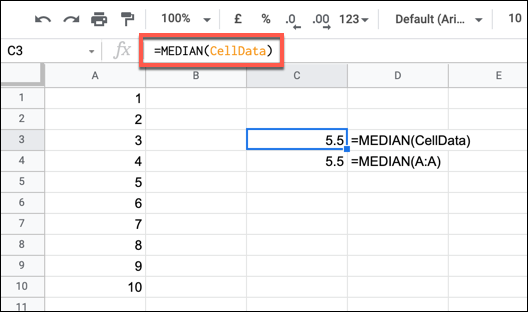
使用命名范围允许您快速引用您希望使用的数据,而无需原始单元格引用。这只是利用Google 表格的强大功能简化工作时的另一种方式。